一、宽带路由器设置方法
◆接线(这一步很重要,对一个初学者来说)直通网线一条,一端接入宽带路由器LAN口的任一接口,另一端接入你的电脑的网卡,路由器接通电源。
◆网络连接设置,参见图 1双击协议。会击出一个对话框,填入IP地址198.162.1.X(X为2-254任意数值)。如图2
◆点击IE浏览器.地址栏输入http://192.168.1.1,会出现如下窗口用户名一般为admin,默认密码也为admin.可以在记住我的密码上打勾 。
◆确定之后,如下窗口(WAN为主要设置项)左边栏会有九个选项.(系统设置,WAN设置,LAN设置,路由,NAT,防火墙动态DNS,其它选项,家长管理)点击WAN设置,(以PPPOE为例),填上自己的帐号和密码.不知道的可以向安装部门索取(一般会在安装时给的安装盘的背面写有)及MAC地址克隆
◆(此项主要是为了应对ISP将帐号和网卡MAC地址绑定的,克隆MAC为可上网电脑的真实MAC地址),及DNS主辅项.(DNS添加到这里可以省确各个电脑上单独再添加DNS的麻烦),MAC地址及DNS主辅项可以在你的电脑中直接查询.运行cmd后,执行ipconfig /all,可以获得这些参数。
◆LAN设置,此项主要是针对DHCP的设置。如果此时开启DHCP服务,那么入网电脑的ip地址则由宽带路由器自动分配,默认的ip范围是192.1681.2-192.168.1.102,此时须将电脑的ip设置为自动获得(如图7);
◆如果禁用DHCP服务则需要各个电脑手动添加ip地址,ip可以是192.168.1.2-192.168.1.254任意一个。做好每一项后切记点击应用.现在把装宽带时引入的线插到路由器的WAN口.重新启动路由器.如果还是连接不上,建议重启电脑.重启之后就可以安心使用了。
二、新宽带怎么设置路由器
导语:自己家里电脑安装了新的宽带,那么怎么设置宽带WiFi呢。以下我为大家介绍新宽带怎么设置路由器文章,欢迎大家阅读参考!
新宽带怎么设置路由器
1、 硬件线路的连接:
新买的.路由器后面板有两种颜色的接口,其中黄色接口上标记有“WAN”,将该接口与宽带(通常由猫Modem输出接口)相连。蓝色接口标记有“LAN”,用于通过网线与计算机连接。
注:对于想通常无线方式与笔记本电脑连接的情况,暂时先不考虑。
2、 获取路由器登陆信息:
查看路由器的背面标签,找到“路由器IP”和“用户名”、“密码”。
3、 路由器软件的设置:
接通路由器电源,将至少一台电脑通过网络与路由器LAN口相连。打开浏览器窗口,输入“http://路由器IP”(通过情况下登陆地址为 192.168.0.1或192.168.1.1),在弹出的登陆窗口中利用默认“用户名”和“密码”进行登陆。
4、登陆路由器后台管理界面完成后,切换至“高级设置”选项卡,点击“上网设置”,然后选择“上网方式”,同时设置“宽带用户名”和“宽带密码”,点击“确定”按钮。
注意:确保选择了网络运营商所提供的正确“上网方式”以及登陆信息,否则路由器将无法正常访问网络。
5、点击“DHCP服务”项,确保已勾选“启用 DHCP服务器”项。设置这一步可实现利用DHCP服务器自动为接入的设备分配IP地址。
6、最后切换至“系统工具”选项卡,找到“重启路由器”项,点击“重启路由器”按钮,待路由器重启完成后,设置生效。
7、与路由器相连的各个计算机的设置方法:
打开“控制面板”,点击“网络和共享中心”按钮,在弹出的窗口中点击“更改适配器设置”按钮。
8、接下来右击“本地连接”,从弹出的菜单中选择“属性”。
9、在打开的“本地连接 属性”窗口中,双击“Internet协议(TCP/IP V4)”项。
10、然后在弹出的IP设置窗口中,勾选 “自动获取IP地址”和“自动获取DNS服务器地址”项,点击“确定”完成设置。
到此,电脑就可以正常上网啦,路由器快速设置也就完成啦。
三、新装宽带怎么设置路由器
具体步骤如下:
1.打开电脑上面的浏览器。在输入网页栏输入:192.168.1.1或者192.168.0.1,具体不知道的话可以查看路由器背面有路由器IP地址。
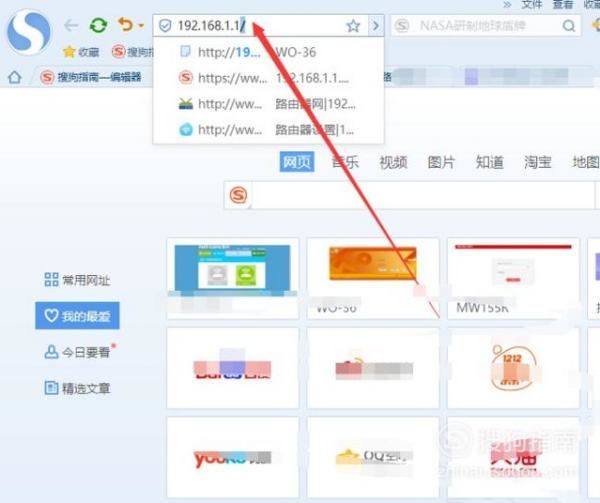
2.在登录界面输入路由器的登录账号和密码后点击确定就可以登录。有些新的路由器是不需要输入的,重新设置路由器密码就可以了。具体也可以在路由器背面查看。
3.登录路由器之后点击页面栏的设置向导,进入设置路由器界面。
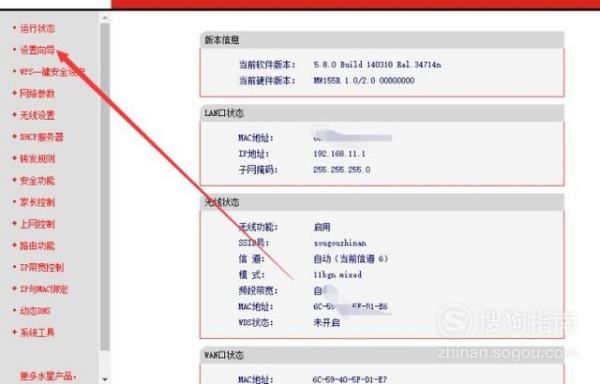
4.在弹出的页面直接点击下一步进入上网模式选择项。
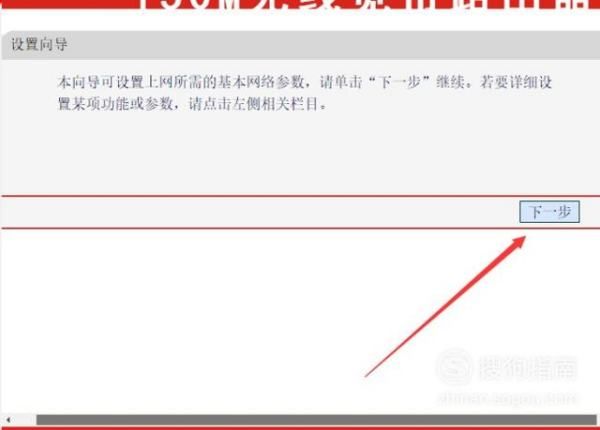
5.在上网模式点击选择PPOE模式,选择完成后点击下一步。
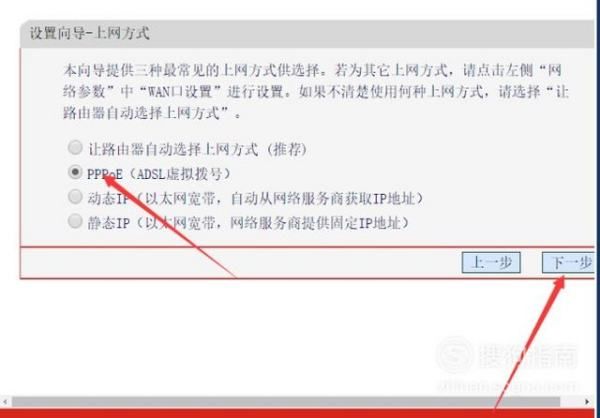
6.在出现的资料页面输入网络运营商提供的上网账号和密码。路过忘记的话一般工作人员会在路由器上贴个纸条,上面有些上网账号和密码。或者打客户电话咨询。设置完之后点击下一步
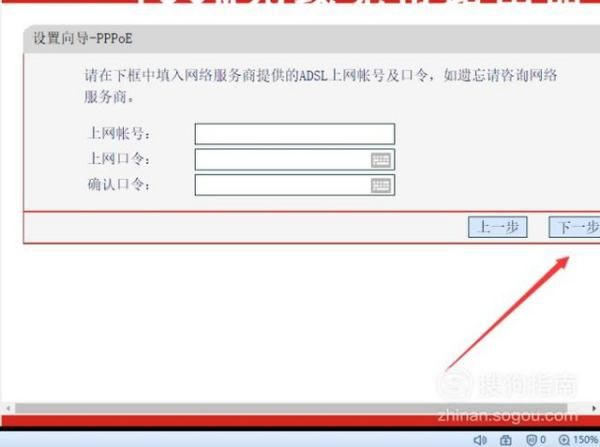
7.在SSID页面,也就是无线设置页面选择加密方式,输入密码。如果自己想改动自己的无线名称的话根据爱好修改。都完成之后点击下一步!
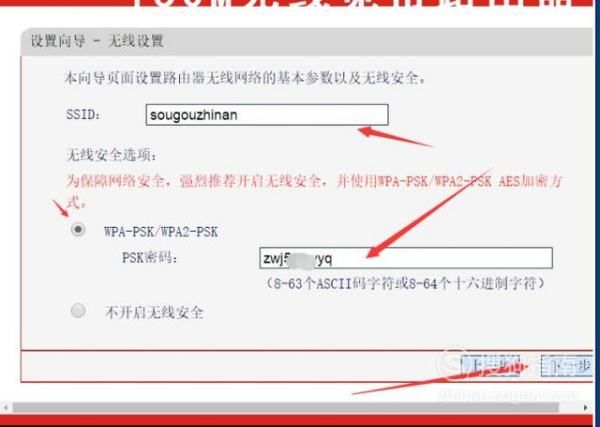
8.在出现的页面点击完成就可以保存下所有的操作。
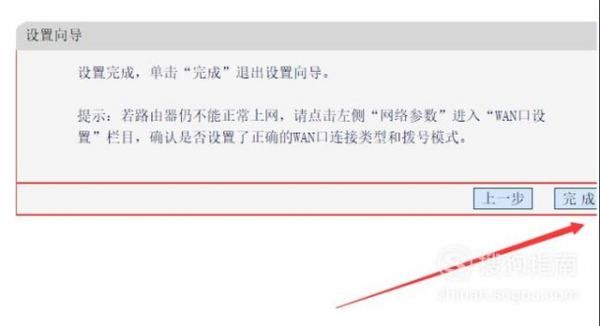
9.在弹出的页面就可以看到所有的宽带上网设置。路由器就会自动拨号连接
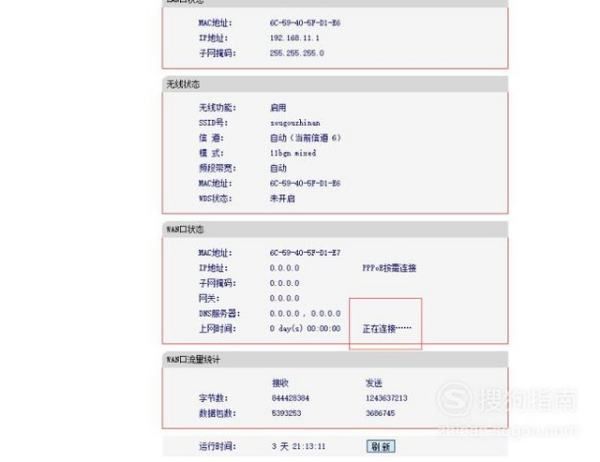
10.接下来点击左侧的网络参数进入参数选项页面
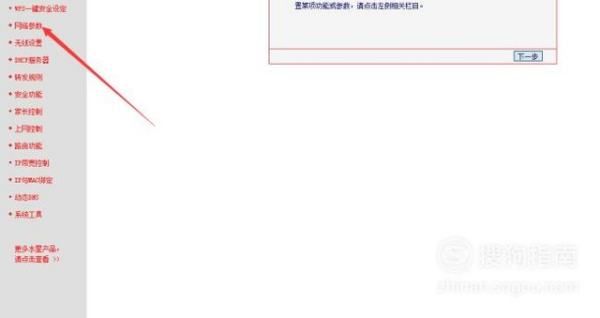
11.在选项页面点击下面的MAC地址克隆,在右侧就会出现克隆选项。点击克隆MAC地址,之后点击下面保存。
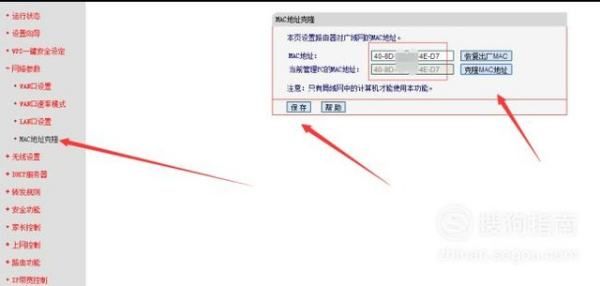
最后,路由器设置完成,这样就可以进行上网了。
宽带安装三步:
1.安装前的准备。首先,用户已经在运营商处办理了相关的宽带套餐。其次,如果家里有多台电脑或要使用无线网络,提前准备好路由器。
2.工作人员安装。工作人员会把网线插入电脑的网卡接口,并且把路由器安装与设置好,然后设置宽带连接与无线网络。
3.安装后的测试。宽带安装完毕后,用户应该试一试,看看能不能上网,网页打开速度如何,看视频卡不卡。进行网速测试,看看网速与运营商承诺的是否相符。此外,还要看看局域网是否能用,无线网络能否登录。